ABBYY FineReader PDF -katsaus: kannattaako se vuonna 2022?

ABBYY FineReader PDF
Yhteenveto
ABBYY FineReader Sitä pidetään yleisesti parhaana OCR-sovelluksena. Se tunnistaa tekstilohkoja skannatuissa asiakirjoissa ja muuntaa ne tarkasti kirjoitetuksi tekstiksi. Se voi sitten viedä tuloksena olevan asiakirjan useisiin suosittuihin tiedostomuotoihin, mukaan lukien PDF ja Microsoft Word, säilyttäen alkuperäisen asettelun ja muotoilun. Jos skannattujen asiakirjojen ja kirjojen tarkka muuntaminen on sinulle tärkeintä, et pärjää paremmin kuin FineReader PDF.
Ohjelmiston Mac-versiosta puuttuu kuitenkin kyky muokata tekstiä ja tehdä yhteistyötä muiden kanssa, eikä sovellus sisällä merkintätyökaluja. Jos etsit pyöristetympää sovellusta, joka sisältää nämä ominaisuudet, yksi tämän katsauksen vaihtoehtojen osiossa olevista sovelluksista saattaa sopia paremmin.
Mistä minä tykkään: Erinomainen optinen merkintunnistus skannatuissa asiakirjoissa. Tarkka kopio alkuperäisen asiakirjan asettelusta ja muotoilusta. Intuitiivinen käyttöliittymä, joka ei pakottanut minua etsimään käsikirjaa.
Mistä en pidä: Mac-versio on jäljessä Windows-versiosta. Mac-version dokumentaatio on hieman puutteellinen.
Mitä ABBYY FineReader tekee?
Se on ohjelma, joka ottaa skannatun asiakirjan, suorittaa siinä optisen merkintunnistuksen (OCR), joka muuntaa sivun kuvan todelliseksi tekstiksi ja muuntaa tuloksen käyttökelpoiseksi asiakirjatyypiksi, mukaan lukien PDF, Microsoft Word ja paljon muuta.
Onko ABBYY OCR hyvä?
ABBYYllä on oma OCR-tekniikka, jota se on kehittänyt vuodesta 1989 lähtien, ja monet alan johtajat pitävät sitä parhaana. Tekstintunnistus on FineReaderin vahvuus. Jos sinulla on muita prioriteetteja, kuten PDF-tiedostojen luominen, muokkaaminen ja merkitseminen, katso sopivampi sovellus tämän arvostelun vaihtoehtoja-osiosta.
Onko ABBYY FineReader ilmainen?
Ei, vaikka heillä on a 30-päivän ilmainen kokeilu version, jotta voit testata ohjelmaa perusteellisesti ennen ostamista. Kokeiluversio sisältää kaikki täysversion ominaisuudet.
Kuinka paljon ABBYY FineReader maksaa?
FineReader PDF for Windows maksaa 117 dollaria vuodessa (vakio), sen avulla voit muuntaa PDF-tiedostoja ja skannata, muokata ja kommentoida PDF-tiedostoja. Pk-yrityksille (pienille ja keskisuurille yrityksille), joiden on verrattava asiakirjoja ja/tai automatisoitava muuntaminen, ABBYY tarjoaa myös yrityslisenssin hintaan 165 dollaria vuodessa. FineReader PDF for Mac on saatavana ABBYYn verkkosivustolta 69 dollarilla vuodessa. Tarkista uusin hinta tästä.
Mistä löydän FineReaderin PDF-opetusohjelmia?
Paras paikka löytää ohjelman perusviittaus on ohjelman ohjetiedostot. Valitse valikosta Ohje / FineReader Ohje, niin löydät ohjelman esittelyn, aloitusoppaan ja muita hyödyllisiä tietoja.
Muuta kuin lyhyttä FAQ:ta, ABBYY oppimiskeskus voi olla jotain apua. Saatavilla on myös hyödyllisiä kolmannen osapuolen resursseja, jotka auttavat sinua ymmärtämään ABBYYn tekstintunnistusta ja FineReaderin käyttöä.
Sisällysluettelo
Miksi luota minuun tässä arvostelussa?
Nimeni on Adrian Try. Olen käyttänyt tietokoneita vuodesta 1988 ja Mac-tietokoneita kokopäiväisesti vuodesta 2009. Pyrkimykseni siirtyä paperittomaksi ostin ScanSnap S1300 -asiakirjaskannerin ja muunsin tuhansia paperinpaloja haettavissa oleviksi PDF-tiedostoiksi.
Se oli mahdollista, koska skanneri sisälsi ABBYY FineReader ScanSnapille, sisäänrakennettu optinen merkintunnistusohjelmisto, joka voi muuttaa skannatun kuvan kirjoitetuksi tekstiksi. Kun määrität profiileja ScanSnap Managerissa, ABBYY pystyy automaattisesti käynnistämään ja tunnistamaan asiakirjani heti, kun ne on skannattu.
Olen ollut erittäin tyytyväinen tuloksiin, ja nyt voin löytää tarkan etsimäni asiakirjan yksinkertaisella Spotlight-haulla. Olen odottanut innolla, että pääsen kokeilemaan ABBYY FineReader PDF for Macin itsenäistä versiota. ABBYY toimitti NFR-koodin, jotta voin arvioida ohjelman täysversion, ja olen testannut sen kaikkia ominaisuuksia perusteellisesti viime päivinä.
Mitä minä löysin? Yllä olevan yhteenvetolaatikon sisältö antaa sinulle hyvän käsityksen havainnoistani ja johtopäätöksistäni. Lue lisää kaikesta, mistä pidin ja mistä en pitänyt FineReader Prossa.
Yksityiskohtainen katsaus ABBYY FineReader PDF -tiedostoon
Ohjelmiston tarkoituksena on muuttaa skannatut asiakirjat haettavaksi tekstiksi. Kerron sen tärkeimmistä ominaisuuksista seuraavissa kolmessa osiossa, tutkien ensin, mitä sovellus tarjoaa, ja jakamalla sitten henkilökohtaisen näkemykseni.
Huomaa, että testaukseni perustui Mac-versioon ja alla olevat kuvakaappaukset perustuvat myös siihen versioon, mutta viittaan Windows-version tuloksiin alan muista arvovaltaisista lehdistä.
1. OCR skannatut asiakirjat
FineReader pystyy muuttamaan paperiasiakirjoja, PDF-tiedostoja ja asiakirjojen digitaalisia valokuvia muokattavaksi ja haettavaksi tekstiksi ja jopa täysin muotoilluiksi asiakirjoiksi. Prosessia, jossa kuvan merkit tunnistetaan ja ne muutetaan todelliseksi tekstiksi, kutsutaan OCR:ksi tai optiseksi merkintunnistukseksi.
Jos sinun on muutettava painetut asiakirjat digitaalisiksi tiedostoiksi tai painettava kirja e-kirjaksi, tämä voi säästää paljon kirjoitusaikaa. Lisäksi, jos toimistosi ei ole paperiton, OCR:n käyttäminen skannattuihin asiakirjoihin tekee niistä haettavissa, mikä voi olla erittäin hyödyllistä etsittäessä oikeaa asiakirjaa sadoista asiakirjoista.
Olin kiinnostunut arvioimaan ohjelman kykyä tunnistaa tekstiä paperilla. Ensin skannasin koulumuistiinpanon käyttämälläni ScanSnap S1300 skanneri, ja toi sitten tuloksena olevan JPG-tiedoston FineReaderiin käyttämällä Tuo kuvat uuteen asiakirjaan vaihtoehto Uusi…valintaikkuna.
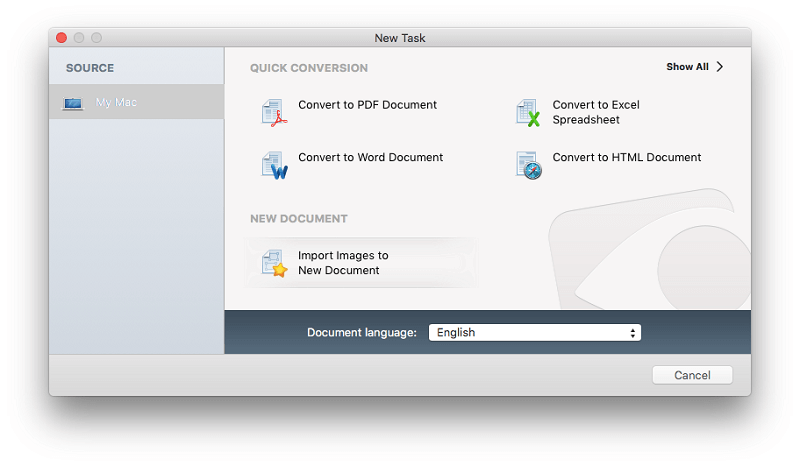
FineReader etsii tekstilohkoja asiakirjasta ja tunnistaa ne.
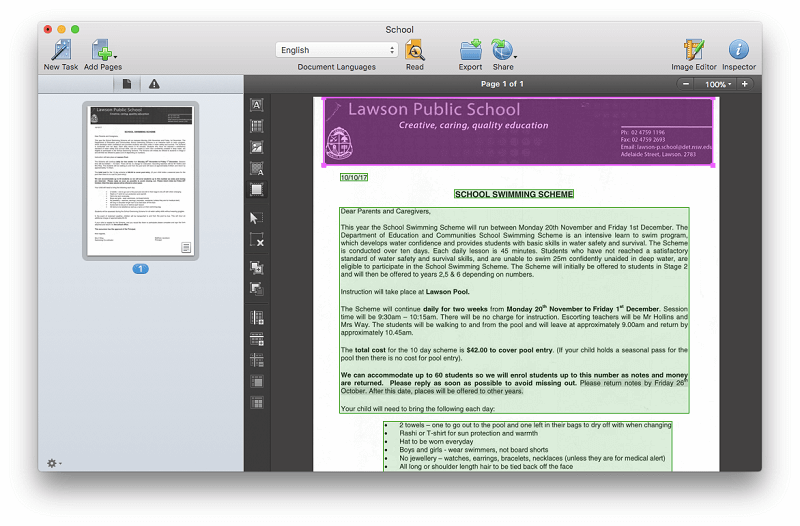
Sen perusteella, mitä voin kertoa tässä vaiheessa, asiakirja näyttää täydelliseltä.
Toista testiä varten otin neljän sivun valokuvat matkakirjasta iPhonellani ja toin ne FineReaderiin samalla tavalla. Valitettavasti kuvat olivat hieman epäselviä, samoin kuin melko vinoja.
Valitsin kaikki neljä kuvaa (käyttäen Command-click). Valitettavasti ne tuotiin väärässä järjestyksessä, mutta voimme korjata sen myöhemmin. Vaihtoehtoisesti olisin voinut lisätä sivut yksitellen.
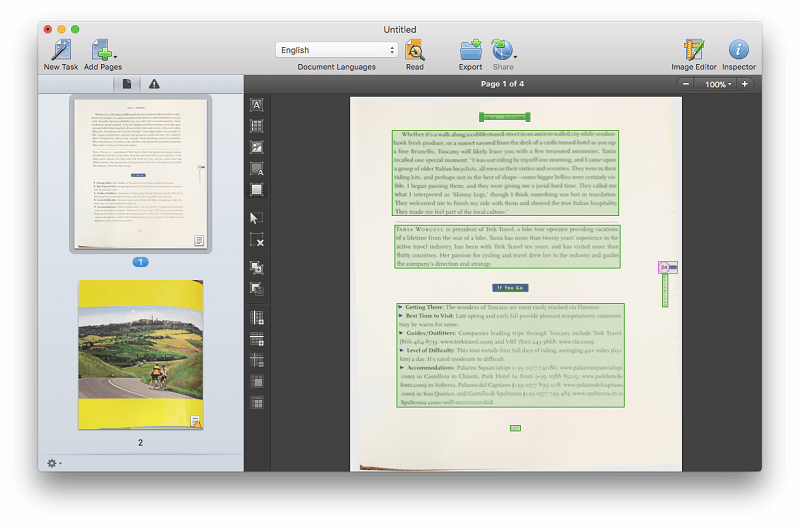
Olen varma, että tällainen heikkolaatuinen ‘skannaus’ on paljon suurempi haaste. Selvitämme, kun viemme asiakirjan – Mac-versio ei salli sinun nähdä sitä asiakirjassa.
Oma henkilökohtainen näkemykseni: FineReaderin vahvuus on sen nopea ja tarkka optinen merkintunnistus. Tämä tunnustetaan laajalti useimmissa muissa lukemissani arvosteluissa, ja ABBYY väittää, että tarkkuus on 99.8 %. Kokeideni aikana huomasin, että FineReader pystyi käsittelemään ja tekstintunnistamaan asiakirjan alle 30 sekunnissa.
2. Järjestä tuodun asiakirjan sivut ja alueet uudelleen
Vaikka et voi muokata asiakirjan tekstiä FineReaderin Mac-versiolla, voimme tehdä muita muutoksia, mukaan lukien sivujen järjestyksen. Se on onni, sillä matkustusasiakirjassamme on sivut väärässä järjestyksessä. Voimme korjata sen vetämällä ja pudottamalla sivun esikatselut vasemmassa paneelissa.
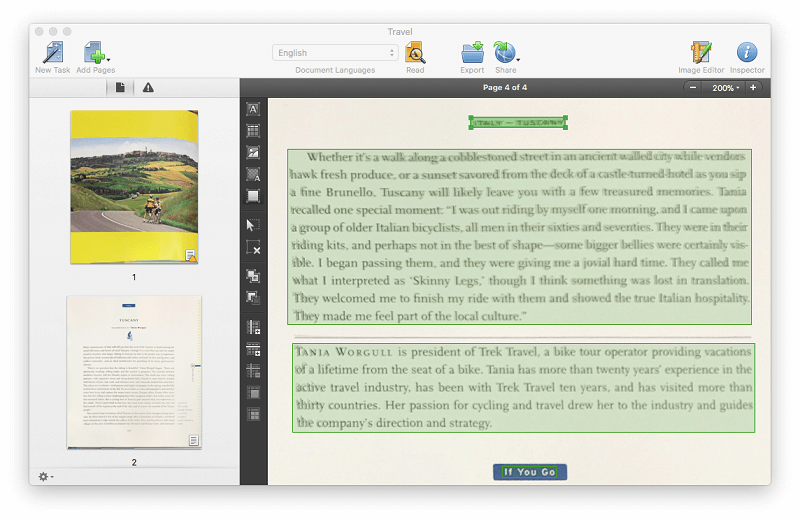
Koko sivun kuva ei näytä aivan oikealta, johtuen kirjan kaarevuudesta kuvan ottamisen aikana. Kokeilin muutamia vaihtoehtoja, ja sivun rajaaminen sai siitä puhtaimman ilmeen.
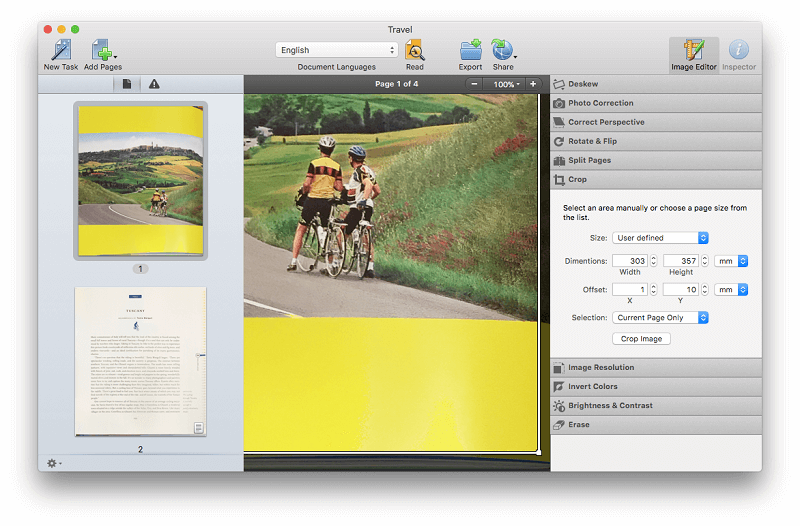
Toisella sivulla on hieman kellastumista oikeassa marginaalissa. Se on itse asiassa osa alkuperäistä asettelua paperilla, mutta en halua, että se sisällytetään asiakirjan vietyyn versioon. Sen ympärillä ei ole vihreää tai vaaleanpunaista reunaa, joten sitä ei ole tunnistettu kuvaksi. Joten niin kauan kuin viemme ilman taustakuvaa (skannattua), se ei ole huolestuttava.
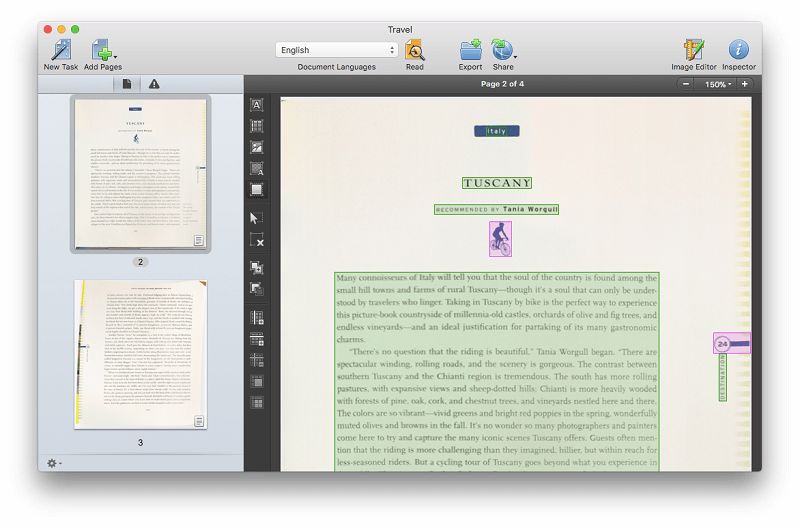
Neljäs sivu on sama, mutta kolmas sivu sisältää reunukset joidenkin keltaisten kuvioiden ympärillä. Voin valita ne ja poistaa ne painamalla ‘poista’. Voin piirtää sivunumeron ympärille suorakulmion ja muuttaa sen kuva-alueeksi. Nyt se viedään.
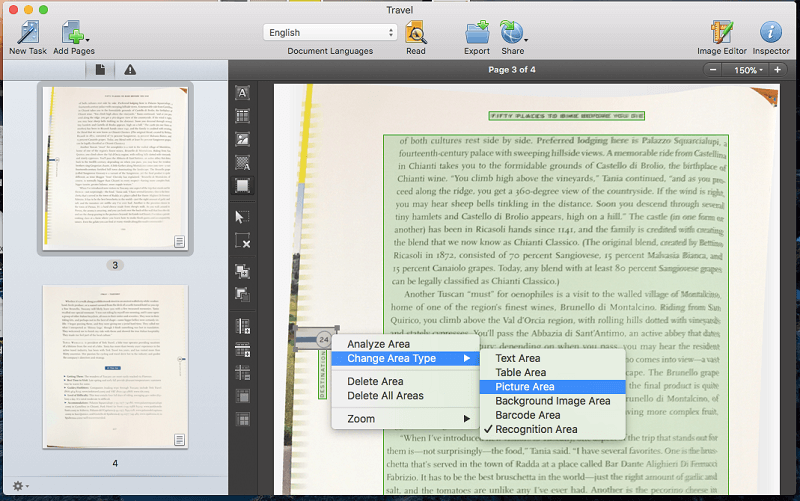
Oma henkilökohtainen näkemykseni: Vaikka FineReaderin Windows-versiossa on useita muokkaus- ja yhteistyöominaisuuksia, kuten muokkaus, kommentointi, muutosten seuranta ja asiakirjojen vertailu, Mac-versiosta puuttuvat tällä hetkellä nämä. Jos nämä ominaisuudet ovat sinulle tärkeitä, sinun on etsittävä muualta. FineReader for Mac mahdollistaa kuitenkin sivujen järjestämisen, kiertämisen, lisäämisen ja poistamisen sekä säätöjen tekemisen alueille, joilla ohjelma tunnistaa tekstiä, taulukoita ja kuvia.
3. Muunna skannatut asiakirjat PDF-tiedostoiksi ja muokattaviksi asiakirjatyypeiksi
Aloitin viemällä koulumuistiinpanon PDF-muotoon.
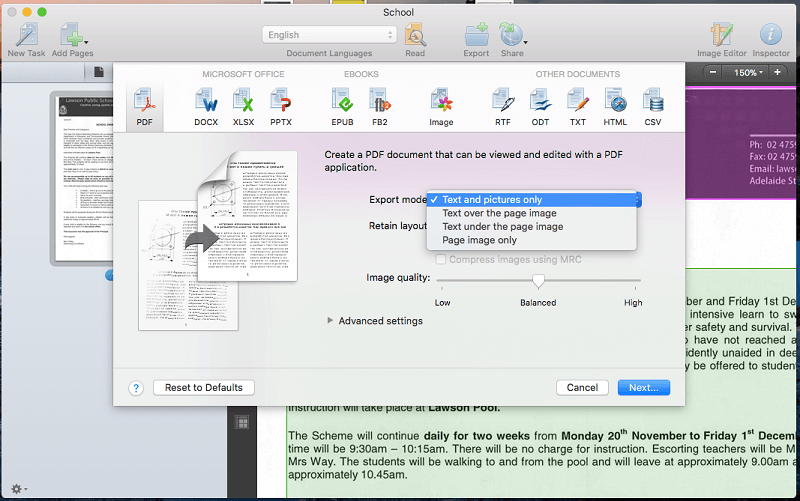
Vientitapoja on useita. Halusin nähdä, kuinka lähelle FineReader pääsisi alkuperäisen asiakirjan asettelulle ja muotoilulle, joten käytin Vain teksti ja kuvat -vaihtoehtoa, joka ei sisällä alkuperäistä skannattua kuvaa.
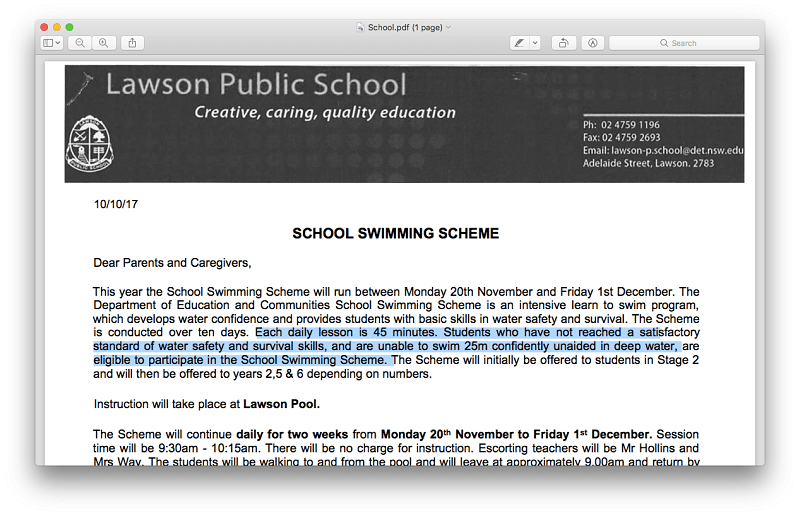
Viety PDF on täydellinen. Alkuperäinen skannaus oli erittäin puhdas ja korkearesoluutioinen. Laadukas panostus on paras tapa varmistaa laadukas tulos. Korostin tekstiä osoittaakseni, että OCR on käytetty, ja asiakirja sisältää todellista tekstiä.
Vienin myös asiakirjan muokattavaan tiedostotyyppiin. Minulla ei ole Microsoft Officea asennettuna tälle tietokoneelle, joten vienin sen sijaan OpenOfficen ODT-muotoon.
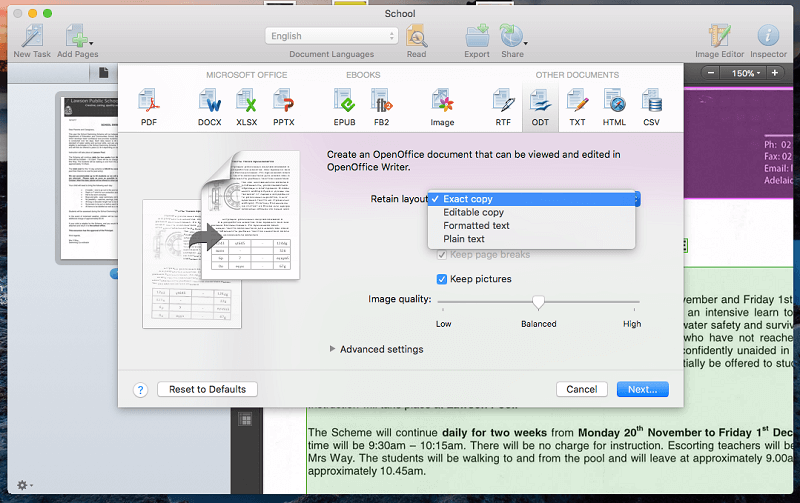
Jälleen, tulokset ovat täydellisiä. Huomaa, että tekstiruutuja on käytetty aina, kun teksti on merkitty FineReaderissa ‘alueella’.
Seuraavaksi kokeilin heikompilaatuista skannausta – matkakirjan neljää sivua.
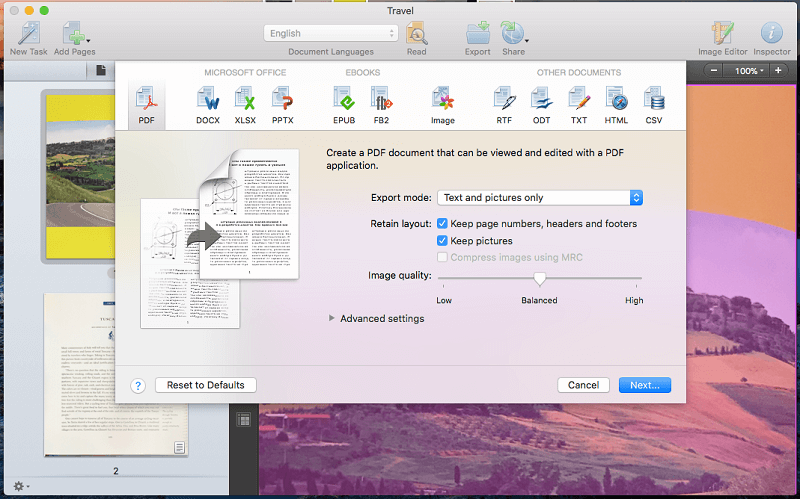
Huolimatta alkuperäisen skannauksen heikosta laadusta, tulokset ovat erittäin hyviä. Mutta ei täydellinen. Huomaa oikealla marginaalilla: ‘Pyöräily Toscanan läpi on juuri tarpeeksi mäkistä oikeuttaakseen cttOraftssaety-ateria.’
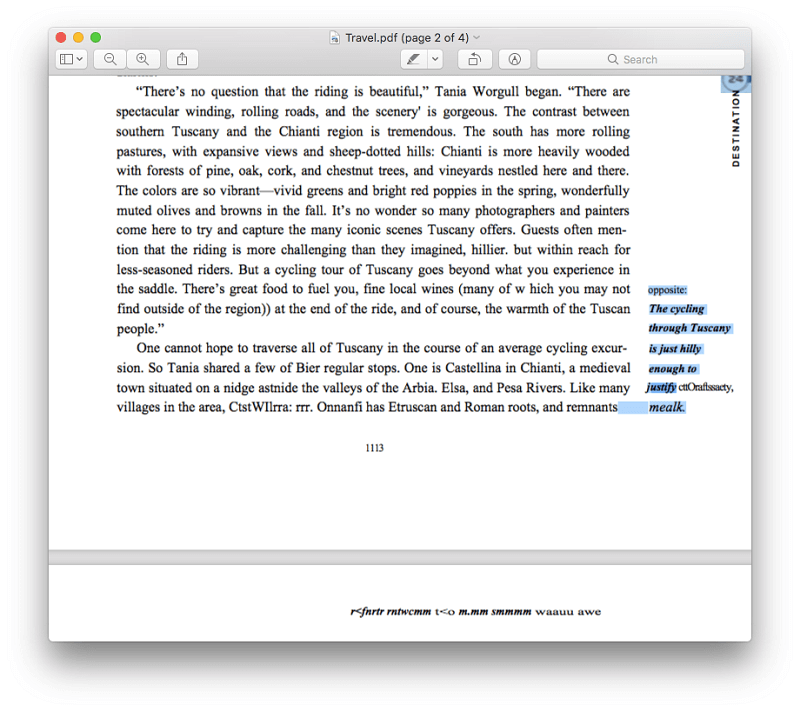
Tämän pitäisi sanoa ‘… perustele erittäin runsaita aterioita.’ Ei ole vaikea nähdä, mistä virhe tuli. Alkuperäinen skannaus on tässä erittäin epäselvä.
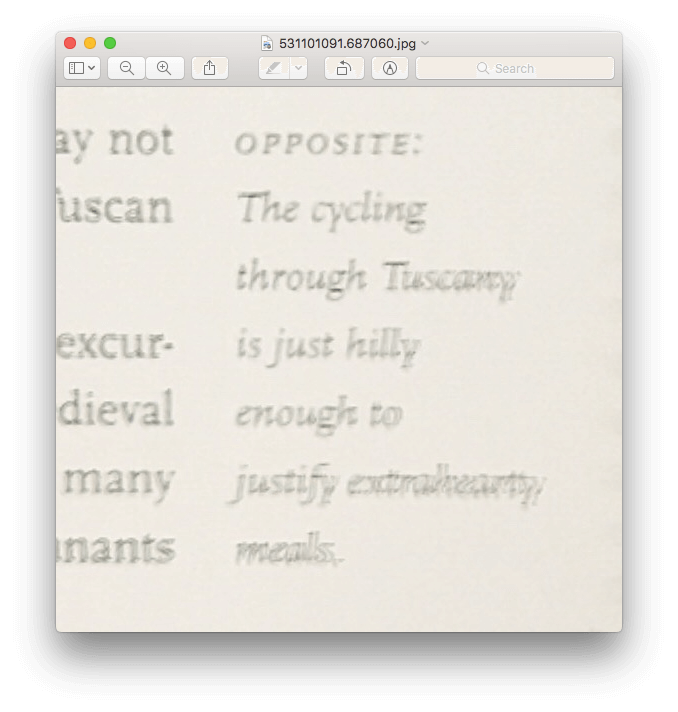
Vastaavasti viimeisellä sivulla otsikko ja suuri osa tekstistä ovat sekaisin.
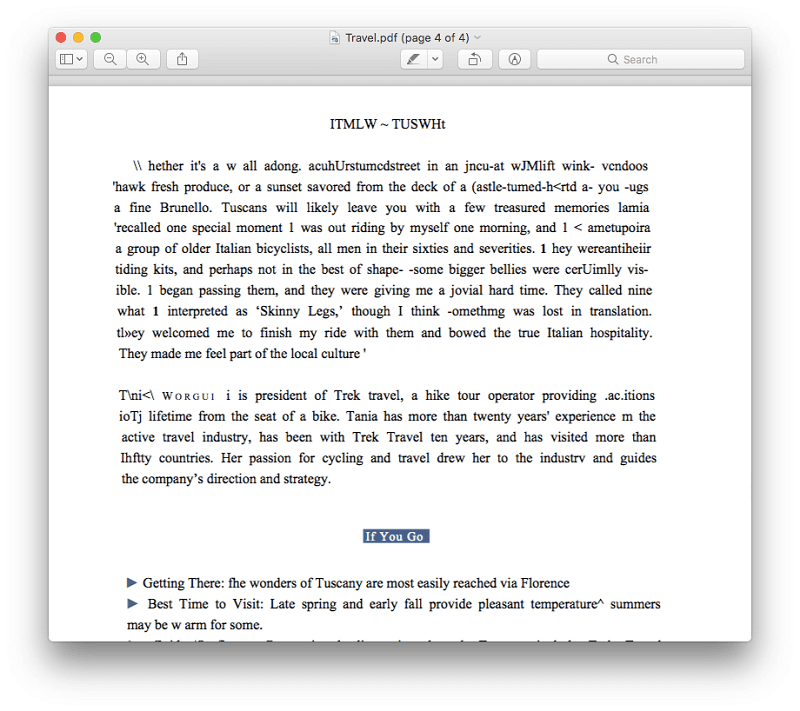
Jälleen alkuperäinen skannaus on erittäin huono.
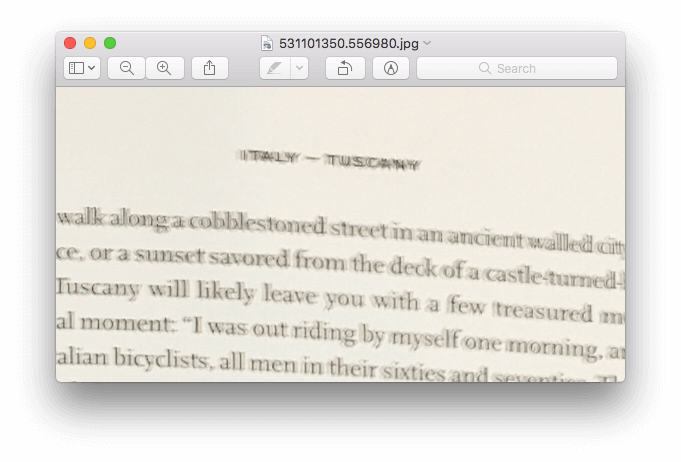
Tässä on opetusta. Jos etsit maksimaalista tarkkuutta optisessa merkintunnistuksessa, varmista, että skannaat asiakirjan mahdollisimman laadukkaasti.
Oma henkilökohtainen näkemykseni: FineReader Pro pystyy viemään skannatut ja OCR-dokumentit useisiin suosittuihin muotoihin, kuten PDF-, Microsoft- ja OpenOffice-tiedostotyyppeihin. Nämä viennit pystyvät säilyttämään alkuperäisen asiakirjan alkuperäisen asettelun ja muotoilun.
Syyt arvioideni takana
Tehokkuus: 5/5
FineReaderia pidetään yleisesti parhaana OCR-sovelluksena. Testini vahvistivat, että se pystyy tunnistamaan tarkasti tekstin skannatuissa asiakirjoissa ja toistamaan näiden asiakirjojen asettelun ja muodon, kun ne viedään useisiin tiedostotyyppeihin. Jos skannatun asiakirjan tarkka muuntaminen tekstiksi on prioriteettisi, tämä on paras sovellus.
Hinta: 4.5 / 5
Sen hinta on suotuisa verrattuna muihin huippuluokan OCR-tuotteisiin, mukaan lukien Adobe Acrobat Pro. Saatavilla on halvempia vaihtoehtoja, kuten PDFpen ja PDFelement, mutta jos kaipaat parasta, ABBYYn tuote on rahan arvoinen.
Helppokäyttöinen: 4.5 / 5
Minusta FineReaderin käyttöliittymä oli helppo seurata, ja pystyin suorittamaan kaikki tehtävät ilman dokumentaatiota. Jotta ohjelmasta saadaan mahdollisimman paljon irti, lisätutkimus kannattaa, ja FineReaderin apu on melko kattavaa ja hyvin laadittua.
Tuki: 4/5
Sovelluksen ohjedokumentaation lisäksi ABBYYn verkkosivustolla on UKK-osio. Yrityksen Windows-sovelluksiin verrattuna dokumentaatio kuitenkin puuttuu. Puhelin-, sähköposti- ja online-tuki on saatavilla FineReaderille työaikana, vaikka minun ei tarvinnut ottaa yhteyttä tukeen ohjelman arvioinnin aikana.
Vaihtoehtoja ABBYY FineReaderille
FineReader voi olla paras OCR-sovellus, mutta se ei ole kaikille. Joillekin ihmisille se on enemmän kuin he tarvitsevat. Jos se ei ole sinua varten, tässä on joitain vaihtoehtoja:
- Adobe Acrobat Pro DC (Mac, Windows): Adobe Acrobat Pro oli ensimmäinen sovellus PDF-dokumenttien lukemiseen, muokkaamiseen ja tekstintunnistukseen, ja se on edelleen yksi parhaista vaihtoehdoista. Se on kuitenkin melko kallista. Lue meidän Acrobat Pro arvostelu.
- PDFpen (Mac): PDF kynä on suosittu Macin PDF-editori optisella merkintunnistuksella. Lue meidän PDFpen-arvostelu.
- PDFelement (Mac, Windows): PDFelement on toinen edullinen OCR-yhteensopiva PDF-editori. Lue meidän PDFelementin arvostelu.
- DEVONthink Pro Office (Mac): DEVONthink on monipuolinen ratkaisu niille, jotka haluavat työskennellä ilman paperia kotona tai toimistossa. Se käyttää ABBYYn OCR-moottoria muuntaakseen skannatut asiakirjat tekstiksi lennossa.
Voit myös lukea viimeisimmän PDF-muokkausohjelmiston tarkistus lisätietoja.
Yhteenveto
Haluatko muuntaa paperikirjan tarkasti e-kirjaksi? Onko sinulla pino paperiasiakirjoja, jotka haluat muuntaa haettavissa oleviksi tietokoneasiakirjoiksi? Silloin ABBYY FineReader on sinua varten. Se on lyömätön optisessa merkintunnistuksessa ja tulosten viemisessä PDF-, Microsoft Word- tai muihin muotoihin.
Mutta jos käytät Mac-konetta ja arvostat ominaisuuksia, kuten mahdollisuutta muokata ja merkitä PDF-tiedostoja, sovellus saattaa tuottaa pettymyksen. Yksi vaihtoehdoista, kuten Smile PDFpen, vastaa tarpeisiisi täydellisemmin ja säästää samalla rahaa.
Joten mitä pidät uudesta ABBYY FineReader PDF -tiedostosta? Jätä kommentti alle.
Viimeisimmät artikkelit